Elimină virusul „Congratulations Dear Amazon User” - actualizare dec. 2017
Ghid de înlăturare a viruşilor „Congratulations Dear Amazon User”
Ce este Virusul "Congratulations Amazon User"?
Popup-ul Congratulations Amazon User se întoarce chiar înainte de 2018
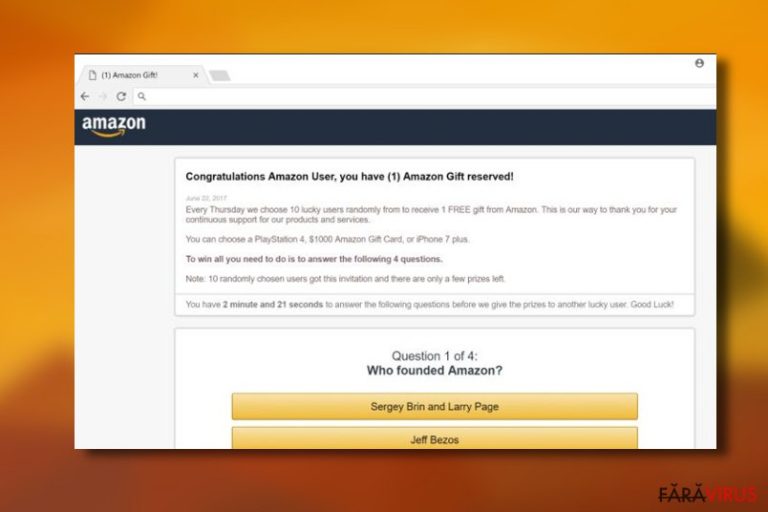
Congratulations Amazon User este o notificare falsă, folosită pentru a fura informaţiile personale ale oamenilor. Înainte de a crede că aţi câştigat un cadou de la Amazon, asiguraţi-vă că verificaţi de două ori domeniul acestei ferestre de alertă.
Tehnic, virusul Congratulations Amazon User este o escrocherie online, care ţinteşte calculatoarele infectate cu adware . Aceste programe bazate pe reclame joacă un rol important în implementarea acestei înşelătorii, deoarece redirecţionează utilizatorii către domenii maliţioase pe care este afişat popup-ul fals de la Amazon.
Deseori, utilizatorii sunt convinşi că popup-ul Congratulations Amazon User este legitim deoarece conţine funcţii preluate din stilul semnăturii Amazon-ului. Conţine chiar şi logo-ul mărcii, ceea ce face ca mesajul să pară credibil. Astfel de tehnici înşelătoare nu sunt noi, şi deja au fost aplicate pentru „Package not delivered” sau alte escrocherii similare.
Din nefericire, încă mai sunt utilizatori care pică în plasa acestor trucuri, şi în loc să elimine înşelătoria Congratulations Amazon User, aceştia, în mod involuntar, infectează calculatoarele cu alte malware-uri sau dezvăluie detalii sensibile unor terţe dubioase. Adware-ul se poate răspândi în orice ţară din lume, fie Franţa, Germania sau Spania , deci toată lumea ar trebui să fie atentă pentru a nu fi infectată.
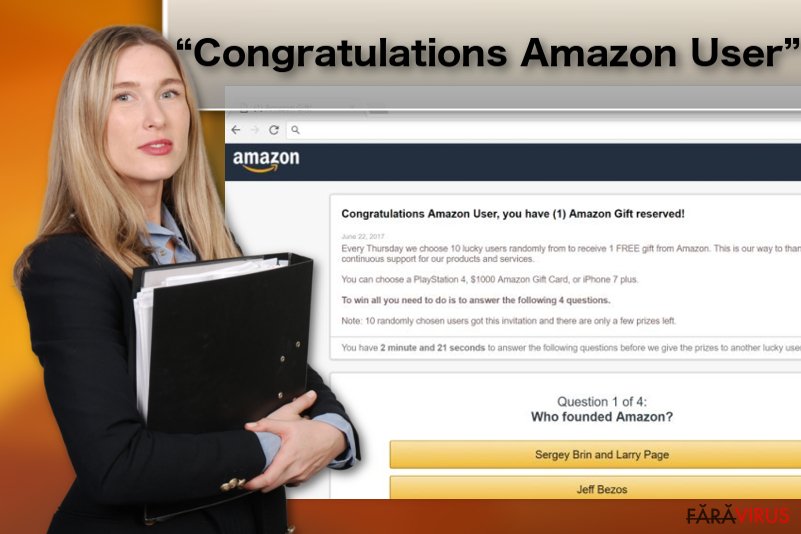
Mai multe detalii despre această escrocherie
În mod normal, mesajul complet al virusului Congratulations Amazon User sună cam aşa:
Congratulations Amazon User, you have (1) Amazon Gift reserved!
Every Thursday we choose 10 lucky users randomly from to receive 1 FREE gift from Amazon. This is our way to thank you for your continuous support for our products and services.
You can choose a PlayStation 4, $1000 Amazon Gift Card, or iPhone 7 plus.
To win all you need to do is to answer the following 4 questions.
Note: 10 randomly chosen users got this invitation and there are only a few prizes left.
You have 1 minute and 36 seconds to answer the following questions before we give the prizes to another lucky user. Good Luck!
Question 1 of 4:
Who founded Amazon?
Sergey Brin and Larry Page / Jeff Bezos / Steve Jobs
Ar trebui să reţineţi că Amazon sau orice alt serviciu online de cumpărături NU ar lăsa mesajele de câştig la loterie sau nu ar trimite notificări pe website-uri la întâmplare. Dacă, pe ecranul dumneavoastră, observaţi un astfel de pop-up, cel mai probabil sunteţi ţinta unor escroci.
Primul lucru pe care trebuie să îl faceţi este să părăsiţi pagina dubioasă sau să închideţi imediat acel popup maliţios. Este recomandată oprirea forţată a browserului deoarece butoanele de închidere ale acestor reclame pot ascunde link-uri către website-uri maliţioase, şi apăsarea pe ele vă poate redirecţiona pe acestea, fără voia dumneavoastră.
După ce ieşiţi de pe browser, ar trebui să lansaţi o unealtă de securitate pentru a scana sistemul calculatorului, şi să elimine adware-ul şi alte fişiere inutile, în mod automat. Vă recomandăm să utilizaţi FortectIntego pentru o curăţare eficientă a sistemului.
O versiune nouă – înşelătoria de tip popup: Amazon Gift Card
Ni s-a raportat o nouă escrocherie ce se răspândeşte pe Internet, şi utilizează numele de Amazon. Se pare că atunci când sunteţi redirecţionat către Bigbrandgiftcards.com sau un alt website nesigur, acesta pretinde că: „Take a survey to see if you qualify for a $1000 Amazon Gift Card”. Desigur, acest chestionar este o altă înşelătorie pentru a scoate informaţii sensibile şi bani de la oameni.
Paginile pe care veţi fi redirecţionat şi înşelat de escrocheria Amazon Gift Card includ Surveystarz.com, Gift-sale.stream, Bigbrandgiftcards.com, offers.boumio.com, Worldtradereklama.ru şi multe altele. Asiguraţi-vă că staţi departe de ele şi că nu dezvăluiţi informaţii personale fără a şti cu cine aveţi de a face. Pentru a elimina popup-ul Amazon Gift Card, ar trebui să rulaţi o scanare completă a sistemului cu un software de securitate.
Recunoaşterea reclamelor false şi a escrocheriilor:
Alertele false de tipul “Congratulations Amazon User” sau „$1000 Amazon Gift Card” sunt uşor de observat, însă nu semnalează, în mod exact, o infecţie adware. Puteţi întâlni astfel de popup-uri maliţioase atunci când navigaţi pe website-uri cu conţinut ilegal sau de redare filme .
Dacă aceste notificări sunt generate de către un adware, nu le veţi întâlni o singură dată, ci de mai multe ori.
De asemenea, veţi observa reclame, banere, reclame video/audio ce preiau controlul asupra website-urilor vizitate. În final, browserul dumneavoastră va încărca website-urile mai greu sau va îngheţa în proces. Acestea sunt semne ale infecţiei de tip popup Congratulations Amazon User.
Eliminarea reclamelor Congratulations Amazon User
Cea mai bună tactică pentru eliminarea din PC a virusului Congratulations Amazon User constă dintr-o scanare automată a sistemului cu un antivirus profesional. Popup-urile sunt declanşate de un adware necunoscut, deci necesită mult timp pentru a-l depista manual.
Pentru a elimina din iPhone sau iPad escrocheria Congratulations Amazon User, trebuie să îl scanaţi cu un software de securitate pentru dispozitive mobile. În acest caz, puteţi opta pentru FortectIntego, pentru versiunea Mac. Desigur, puteţi trece şi prin lista de programe recent instalate şi să dezinstalaţi toate intrările suspicioase.
Însă, dacă, vă aflaţi în situaţia în care nu aveţi de ales şi trebuie să eliminaţi manual virusul Congratulations Amazon User, vă recomandăm să verificaţi instrucţiunile pregătite de către experţii noştri, de la sfârşitul acestui articol, şi să treceţi cu atenţie prin toţi paşii indicaţi.
Puteți elimina avariile aduse de virus cu ajutorul lui FortectIntego. SpyHunter 5Combo Cleaner și Malwarebytes sunt recomandate pentru a detecta programele cu potențial nedorit și virușii cu toate fișierele și regiștrii ce le sunt asociate.
Manual de înlăturare a virusului „Congratulations Dear Amazon User”
Înlăturaţi „Congratulations Dear Amazon User” din sistemele Windows
Mai jos, a fost pregătit ghidul de eliminare manuală a virusului din Windows OS
-
Apăsaţi pe Start → Control Panel → Programs and Features (dacă sunteţi utilizator de Windows XP, apăsaţi pe Add/Remove Programs)

-
Dacă sunteţi utilizator de Windows 10 / Windows 8, atunci apăsaţi dreapta în colţul din stânga jos al ecranului. Odată ce apare Quick Access Menu, selectaţi Control Panel şi Uninstall a Program.

-
Dezinstalează „Congratulations Dear Amazon User” şi programele ce au legătură cu acesta
Aici, uitaţi-vă după „Congratulations Dear Amazon User” sau după orice alt program suspect instalat. -
Dezinstalează-le şi apasă pe OK pentru a salva aceste schimbări.

Înlăturaţi „Congratulations Dear Amazon User” din sistemul Mac OS X
Pentru a elimina înşelătoria Congratulations Amazon.com User din Mac, trebuie să găsiţi aplicaţiile care par suspicioase. Asiguraţi-vă că le dezinstalaţi pentru a scăpa de notificări şi redirecţionări înşelătoare.
-
Dacă utilizaţi OS X, apăsaţi pe butonul Go din partea stângă sus a ecranului şi selectaţi Applications.

-
Aşteptaţi până când vedeţi un dosar cu Applications şi căutaţi „Congratulations Dear Amazon User” sau orice alt program suspect din el. Acum, apăsaţi pe fiecare dintre aceste intrări şi selectaţi Move to Trash.

Elimină virusul „Congratulations Dear Amazon User” din Microsoft Edge
Pentru a elimina adware-ul asociat acestei escrocherii, trebuie să resetaţi browserul web. Pentru a reseta complet MS Edge, urmaţi aceşti paşi:
Resetează setările Microsoft Edge (Metoda 1):
- Lansează aplicaţia Microsoft Edge şi apăsă More (trei puncte în colţul din dreapta sus a ecranului
- Apasă pe Settings pentru a afişa mai multe opţiuni.
-
După ce apare fereastra de setări, apasă pe butonul Choose what to clear de sub opţiunea Clear browsing data.

-
Aici, selectează tot ce doreşti să elimini şi apasă pe Clear.

-
Acum, trebuie să apeşi dreapta pe butonul Start (Windows logo). Aici, selectează Task Manager.

- Atunci când eşti în fereastra Processes, caută Microsoft Edge
-
Click dreapta pe ea şi alege opţiunea Go to details. Dacă nu vezi opţiunea Go to details, apasă pe More details şi repetă paşii anteriori.


-
Când apare fereastra Details, caută fiecare intrare cu numele Microsoft Edge. Click dreapta pe fiecare şi selectează End Task pentru a termina aceste intrări.

Resetarea browserului Microsoft Edge (Metoda 2):
Dacă Metoda 1 nu a reuşit să te ajute, trebuie să alegi o metodă avansată de resetare pentru Edge.
- Notă: trebuie să îţi creezi copii de rezervă a datelor înainte de a utiliza această metodă.
- Găseşte acest dosar în calculatorul tău:
C:\Users\%username%\AppData\Local\Packages\Microsoft.MicrosoftEdge_8wekyb3d8bbwe. -
Selectează fiecare intrare ce este salvată în el şi click dreapta cu mouse-ul. După, selectează opţiunea Delete.

- Apasă butonul Start (Windows logo) şi scrie window power în linia Search my stuff.
-
Apasă dreapta pe intrarea Windows PowerShell şi alege Run as administrator.

- Imediat după ce fereastra Administrator: Windows PowerShell apare, copie această linie de comandă după PS C:\WINDOWS\system32> şi apasă Enter:
Get-AppXPackage -AllUsers -Name Microsoft.MicrosoftEdge | Foreach {Add-AppxPackage -DisableDevelopmentMode -Register $($_.InstallLocation)\AppXManifest.xml -Verbose}
După ce aceşti paşi sunt terminaţi, „Congratulations Dear Amazon User” ar trebui să fie eliminaţi din browserul Microsoft Edge.
Înlăturaţi „Congratulations Dear Amazon User” din Mozilla Firefox (FF)
-
Înlăturaţi extensiile periculoase
Deschideţi Mozilla Firefox, apăsaţi pe căsuţa de meniu (colţul dreapta sus) şi selectaţi Add-ons → Extensions.
-
Aici, selectaţi „Congratulations Dear Amazon User” şi alte plugin-uri chestionabile. Apăsaţi pe Remove pentru a şterge aceste intrări.

-
Resetaţi Mozilla Firefox
Apăsaţi pe meniul Firefox din partea stângă sus şi apăsaţi pe semnul întrebării. Aici, alegeţi Troubleshooting Information.
-
Acum, veţi vedea un mesaj Reset Firefox to its default state cu butonul pentru Reset Firefox. Apăsaţi pe acest buton de mai multe ori şi finalizaţi înlăturarea „Congratulations Dear Amazon User”.

Înlăturaţi „Congratulations Dear Amazon User” din Google Chrome
Pentru a finaliza eliminarea PUP-ului, resetaţi browserul şi treceţi la setările iniţiale, care ar fi putut fi modificate cât timp a stat virusul în calculator. În Google Chrome, resetarea este efectuată în acest mod:
-
Ştergeţi plug-urile maliţioase.
Deschideţi Google Chrome, apăsaţi pe căsuţa de meniu (colţul dreapta sus) şi selectaţi Tools → Extensions.
-
Aici, selectaţi „Congratulations Dear Amazon User” şi alte plugin-uri maliţioase şi selectaţi căsuţa de gunoi pentru a şterge aceste intrări.

-
Apăsaţi pe căsuţa de meniu din nou şi alegeţi Settings → Manage Search engines de sub secţiunea Search.

-
Când sunteţi în Search Engines..., înlăturaţi site-urile de căutare maliţioase. Ar trebui să lasaţi doar Google sau numele de domeniu preferat de dumneavoastră.

-
Resetaţi Google Chrome
Apăsaţi pe căsuţa de meniu din dreapta sus a Google Chrome şi selectaţi Settings. -
Daţi în jos până la capătul paginii şi apăsaţi pe Reset browser settings.

-
Apăsaţi pe Reset pentru a confirma această secţiune şi pentru a finaliza înlăturarea lui „Congratulations Dear Amazon User”.

Înlăturaţi „Congratulations Dear Amazon User” din Safari
-
Înlăturaţi extensiile periculoase
Deschideţi browser-ul web Safari şi apăsaţi pe Safari din meniul din stânga sus al ecranului. Odată ce aţi făcut acest lucru, selectaţi Preferences.
-
Aici, selectaţi Extensions şi căutaţi „Congratulations Dear Amazon User” sau alte intrări suspecte. Apăsaţi pe butonul de Uninstall pentru a le elimina pe toate.

-
Resetaţi Safari
Deschideţi browser-ul Safari şi apăsaţi pe secţiunea de meniu cu Safari din partea stângă sus a ecranului. Aici, selectaţi Reset Safari....
-
Acum, veţi vedea o fereastră de dialog detaliată oferind opţiuni de resetare. Toate acele opţiuni sunt în general verificate, însă puteţi specifica pe care doriţi să le resetaţi. Apăsaţi pe butonul Reset pentru a finaliza procesul de înlăturare a „Congratulations Dear Amazon User”.

După dezinstalarea acestui program cu potenţial nedorit (PUP) şi repararea tuturor browserelor web, vă recomandăm să vă scanaţi sistemul PC-ului cu un anti- spyware sigur. Acest lucru vă va ajuta să eliminaţi urmele din regiştri a „Congratulations Dear Amazon User” şi de asemenea, să identificaţi paraziţii asociaţi sau alte infecţii malware posibile din calculatorul dumneavoastră. Pentru acest lucru, puteţi folosi eliminatorul nostru de malware, ce este foarte sigur: FortectIntego, SpyHunter 5Combo Cleaner sau Malwarebytes.




























